
- •Задание 7.1.6
- •Часть 1. Изучаем поля заголовков в кадре Ethernet II
- •Часть 2. Перехват и анализ кадров Ethernet с помощью программы Wireshark
- •Задание 7.2.7
- •Часть 1. Настраиваем устройства и проверяем подключения
- •Часть 2. Отображаем, описываем и анализируем мас-адресы Ethernet
- •Задание 7.3.7
- •Часть 1. Создаем и настраиваем сети
- •Часть 2. Изучаем таблицы мас-адресов коммутатора
Задание 7.2.7
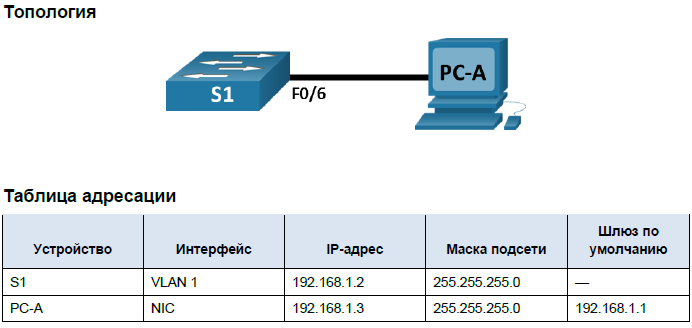
Рис. 10. Данные задания
Часть 1. Настраиваем устройства и проверяем подключения
Шаг 1. Создаем сеть согласно топологии.
a. Подключаем устройства, показанные в топологии, и кабели соответствующим образом.
b. Включаем все устройства в топологии.
Шаг 2. Настраиваем IPv4-адрес на ПК.
a. Настраиваем IPv4-адрес, маску подсети и адрес шлюза по умолчанию для компьютера PC-A.
b. Из командной строки компьютера PC-A отправляем эхо-запрос на адрес коммутатора.
Вопрос:
Успешно ли выполнена проверка связи? - Нет. Коммутатор еще не настроен.
Шаг 3. Настраиваем базовые параметры коммутатора. (Рис. 11)
a. Подключаемся к коммутатору с помощью консоли и переходим в режим глобальной настройки.
b. Назначаем коммутатору имя узла в соответствии с таблицей адресации.
c. Отключаем поиск DNS.

Рис. 11. Шаг 3
Шаг 4. Проверяем подключение к сети.
Посылаем Ping на коммутатор с PC-A. (Рис. 12)

Рис. 12. Посылаем эхо-запрос
Вопрос:
Успешно ли выполнена проверка связи? - Успешно
Часть 2. Отображаем, описываем и анализируем мас-адресы Ethernet
Шаг 1. Анализируем MAC-адрес сетевой платы компьютера PC-A.
a. Используя результаты выполнения команды ipconfig /all, ответили на следующие вопросы.
Какая часть MAC-адреса этого устройства соответствует OUI? - 5C-26-0A
Какая часть MAC-адреса этого устройства соответствует серийному номеру? - 24-2A-60
В приведенном выше примере определите производителя сетевой платы. - Dell Inc.
b. Вводим команду ipconfig /all в командной строке на компьютере PC-A и
Шаг 2. Анализируем MAC-адрес интерфейса F0/6 коммутатора S1.
a. С помощью консоли подключаемся к коммутатору S1 и выполняем команду show interfaces vlan 1, чтобы найти информацию о МАС-адресе. (Рис. 13)

Рис. 13. Выводим интерфейсы
Какой MAC-адрес имеет интерфейс VLAN 1 на коммутаторе S1? – 0060.3EA7.49B4
Назовите производителя оборудования согласно OUI. - Cisco Systems
Что означает bia? - Burned in address
Почему в результатах выполнения команды дважды указан один и тот же MAC-адрес? – МАС-адрес можно изменить с помощью команды программного обеспечения. Фактический адрес(bia) всё ещё будет там. Он указан в скобках
b. Другой способ отображения МАС-адреса на коммутаторе — это команда show arp. Отображаем MAC-адрес с помощью команды show arp. Она сопоставляет адрес уровня 2 с соответствующим адресом уровня 3.
Какие адреса уровня 2 отображены на коммутаторе S1? - S1 VLAN 1 и MAC-адреса ПК-А
3 уровня? - IP-адреса S1 и PC-A
Шаг 3. Смотрим на МАС-адреса коммутатора.
Выполняем команду show mac address-table на коммутаторе S1.
Является ли коммутатор MAC-адрес компьютера PC-A? Если вы ответили «да», на каком порте он находился? - Да. Порт F0/6. MAC-адрес 5c26.0a24.2a60.
Вопросы для повторения
1. Можете ли вы использовать широковещательную рассылку на уровне 2? Если да, то каким будет ее MAC-адрес? - У вас могут быть широковещательные рассылки на уровне 2. ARP будет использовать широковещательные рассылки для поиска информации о MAC-адресах. Широковещательный адрес: FF:FF:FF:FF:FF:FF.
2. Зачем нужно знать MAC-адрес устройства? - Могут быть самые разные причины. В большой сети может быть проще определить местоположение и идентификацию устройства по его MAC-адресу, а не по IP-адресу. В MAC OUI будет указан производитель, что может помочь сузить поиск. Меры безопасности могут применяться на уровне 2, поэтому необходимо знать допустимые MAC-адреса.
